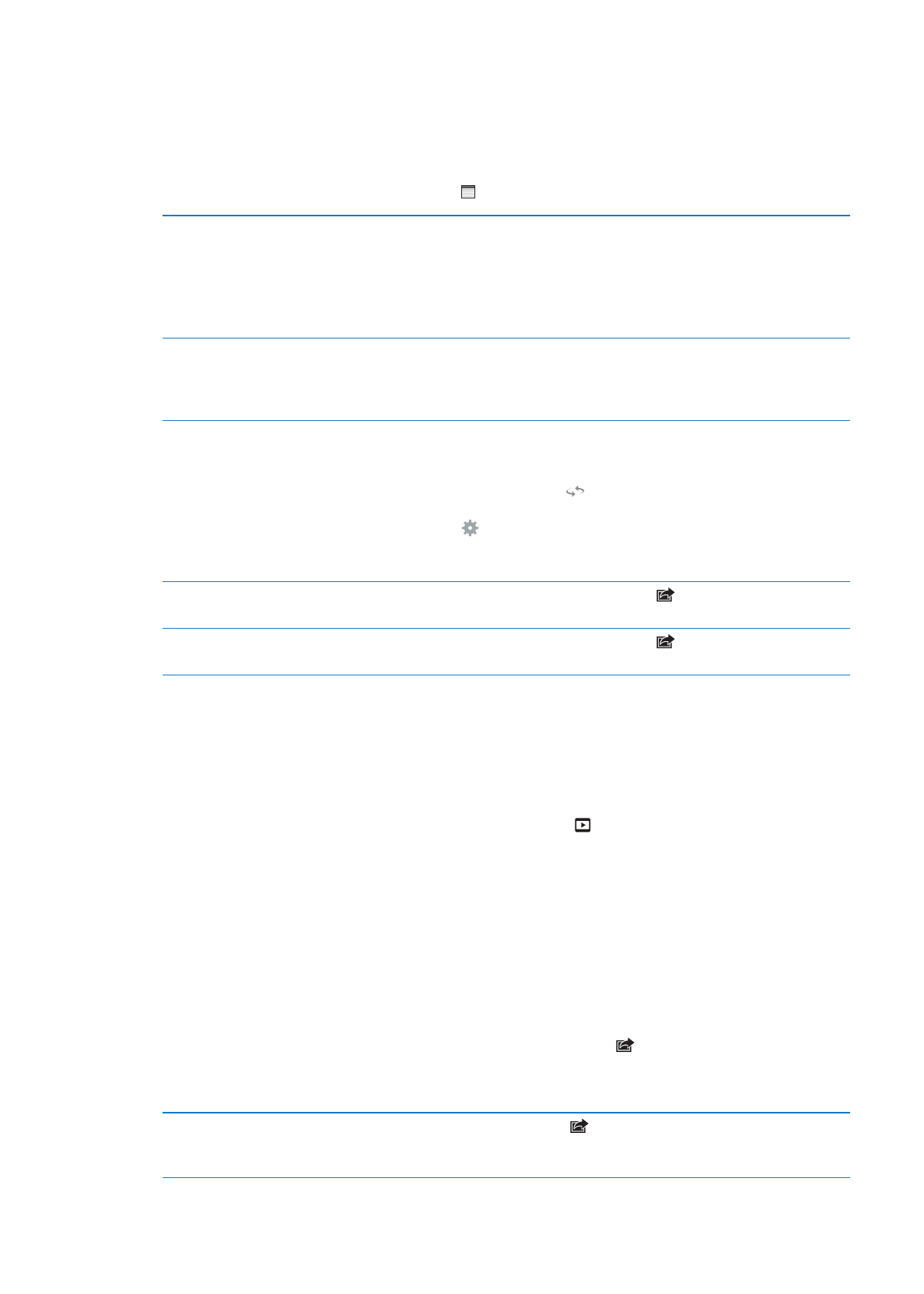
Μελέτη σημειώσεων και λιστών λεξιλογίου
Σε βιβλία που υποστηρίζουν αυτή τη δυνατότητα, μπορείτε να χρησιμοποιείτε την προβολή
σημειώσεων για να βλέπετε όλες τις επισημάνσεις και τις σημειώσεις σας ως κάρτες. Για τον
γρήγορο εντοπισμό των σημειώσεών σας, προβάλετέ τις ανά κεφάλαιο ή κάντε αναζήτηση στα
περιχόμενά τους.
Προβολή των σημειώσεών σας: Αγγίξτε .
Προβολή σημειώσεων ανά
κεφάλαιο
Οι ταμπέλες στη λίστα κεφαλαίων υποδεικνύουν τον αριθμό σημειώσεων
και επισημάνσεων που έχετε προσθέσει σε κάθε κεφάλαιο. Αν δεν βλέπετε
τη λίστα κεφαλαίων, αγγίξτε το κουμπί «Κεφάλαιο».
Αγγίξτε ένα κεφάλαιο για να δείτε τις σημειώσεις του. Αγγίξτε ένα στοιχείο
στη λίστα για να δείτε τη σημείωση ή την επισήμανση στο αντίστοιχο
κεφάλαιο.
Αναζήτηση σε όλες τις σημειώσεις Στην προβολή σημειώσεων, εισαγάγετε μια λέξη ή φράση στο πεδίο
αναζήτησης. Αν δεν βλέπετε το πεδίο αναζήτησης, αγγίξτε το κουμπί
«Κεφάλαια». Θα εμφανιστούν τα κεφάλαια με αντίστοιχες σημειώσεις και
επισημάνσεις. Αγγίξτε ένα κεφάλαιο για να δείτε τις σημειώσεις του.
Ανασκόπηση σημειώσεων και
λεξιλογίου ως καρτών μελέτης
Αγγίξτε τις «Κάρτες μελ.».
Το μπροστινό μέρος κάθε κάρτας εμφανίζει το κείμενο που επισημάνατε.
Σαρώστε για μετακίνηση μεταξύ καρτών. Εάν μια κάρτα έχει σημειώσεις,
που υποδεικνύονται από το
, αγγίξτε την κάρτα για να την
αναστρέψετε.
Αγγίξτε το για να επιλέξετε τις επισημάνσεις που θα εμφανίζονται
ή για ανακάτεμα των καρτών. Εάν το κεφάλαιο περιλαμβάνει μια λίστα
λεξιλογίου, μπορείτε να συμπεριλάβετε και αυτήν στις κάρτες σας.
Αποστολή των σημειώσεών σας
μέσω email
Κατά την προβολή σημειώσεων, αγγίξτε το
. Επιλέξτε τις σημειώσεις
που θέλετε να μοιραστείτε και μετά αγγίξτε «Αποστολή μέσω email».
Διαγραφή σημειώσεων
Κατά την προβολή σημειώσεων, αγγίξτε το
. Επιλέξτε τις σημειώσεις
που θέλετε να διαγράψετε και μετά αγγίξτε τη «Διαγραφή».